对于学过三大框架的小童鞋,从今天开始给大家带来一套新的框架学习,相信对于做程序的小童鞋一定有所耳闻,作为下一代java开发框架springboot,减去了繁琐的xml配置,相信用过spring、status、hibernate的小童鞋对于大量的xml配置一定是心有余悸,当然啦spring支持注解,虽然减少了一些xml的配置,但是总的来说还是有些复杂。springboot作为下一代微服务开发框架,重点就在于简化了繁琐的xml配置,是的程序开发简化很多。好了废话不多说,下面我们开始今天的内容。
首先说明一下我这里使用的开发环境:jdk(java version "1.8.0_131")、maven(Apache Maven 3.5.0)、IDEA企业版(基础版不支持自动创建springboot功能)、mac笔记本电脑
接下来重点说一下maven的使用(引用自:https://www.jianshu.com/p/191685a33786):
1、下载maven安装包()
2、将下载的安装包解压,这里推荐的大家使用阿里云maven镜像,具体配置请移步》》》
3、这是我们打开终端输入:mvn -version 回车,发现命令找不到,下面我们需要安装一下maven
4、打开Terminal,输入以下命令,设置Maven classpath
$ vi ~/.bash_profile
5、添加下列两行代码,之后保存并退出Vi:
export M2_HOME=/Users/robbie/apache-maven-3.3.3export PATH=$PATH:$M2_HOME/bin
注意:M2_HOME填写本地maven的解压地址
6、输入命令以使bash_profile生效
$ source ~/.bash_profile
7、输入mvn -version查看Maven是否安装成功
8、如果遇到以下异常,重新编辑bash_profile文件,增加export JAVA_HOME=/Library/Java/JavaVirtualMachines/jdk1.7.0_11.jdk/Contents/Home后,并重新运行$ source ~/.bash_profile即可。
到这里我们的基础环境搭建好了,下面我们开始我的第一个springboot项目搭建:
1、打开我们的IDEA开发工具,点击创建项目:
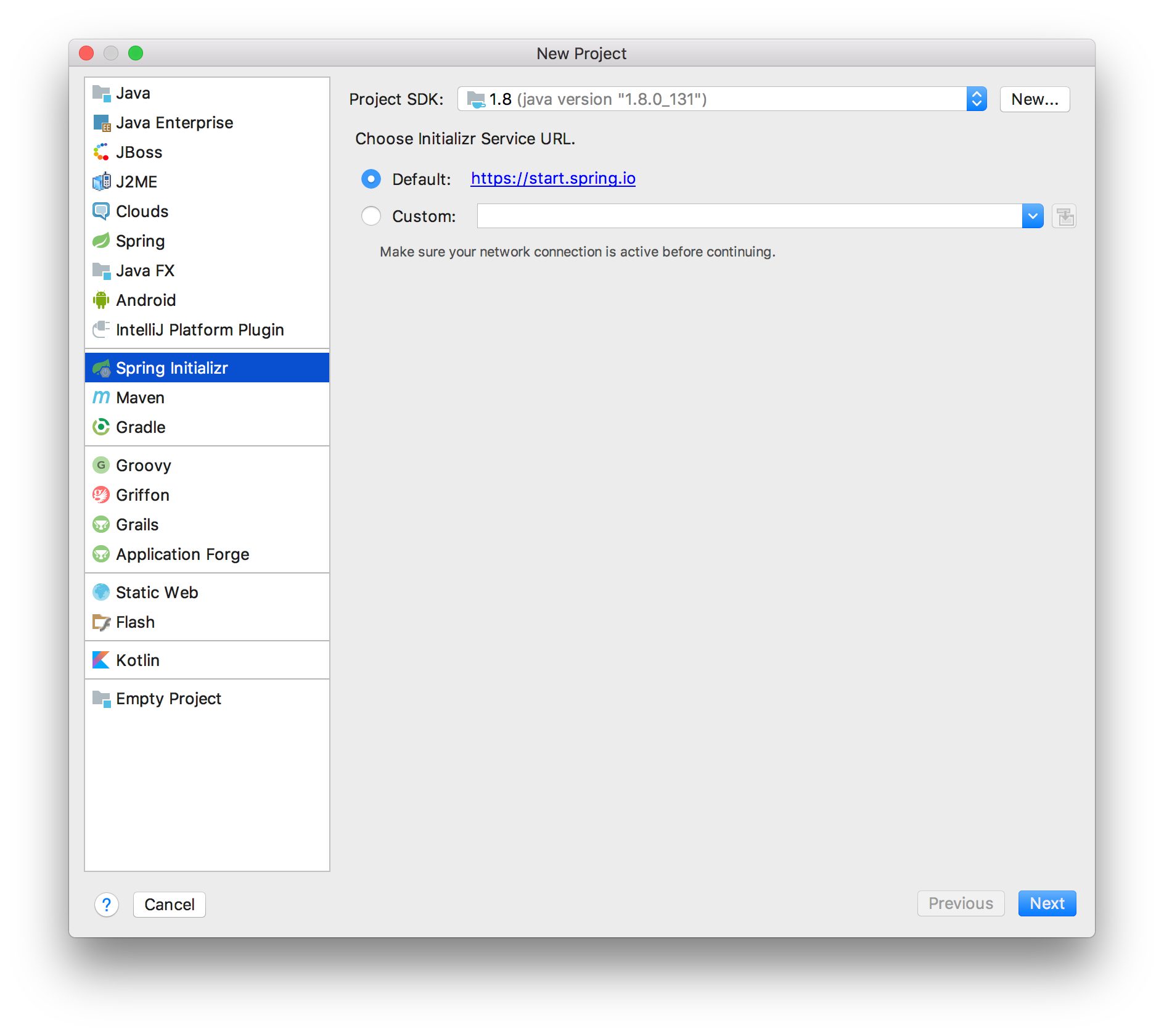
选择spring Initiallzr,service URL选择的默认即可,点击下一步
2、修改我们的maven项目名称
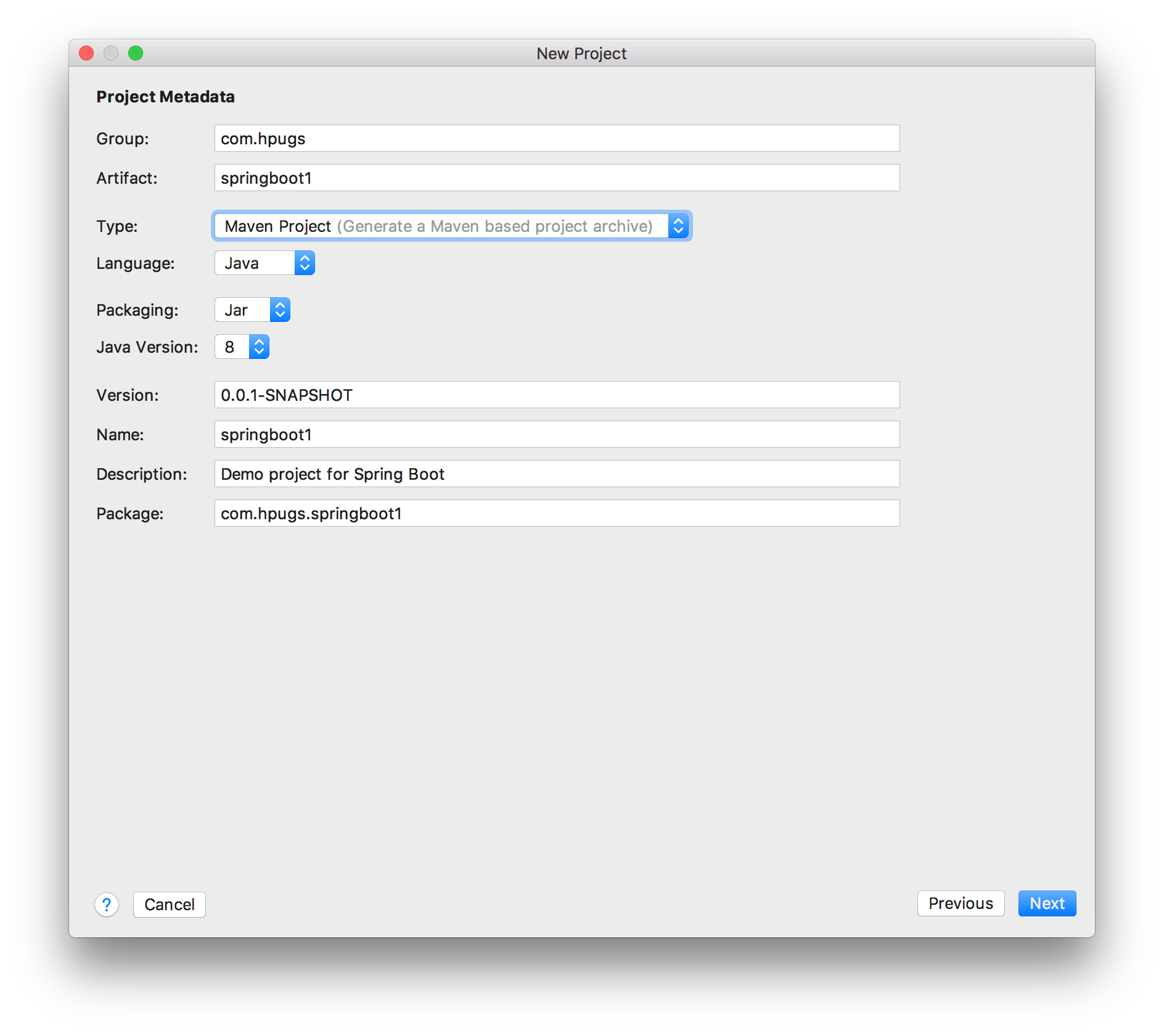
3、选择web插件即可
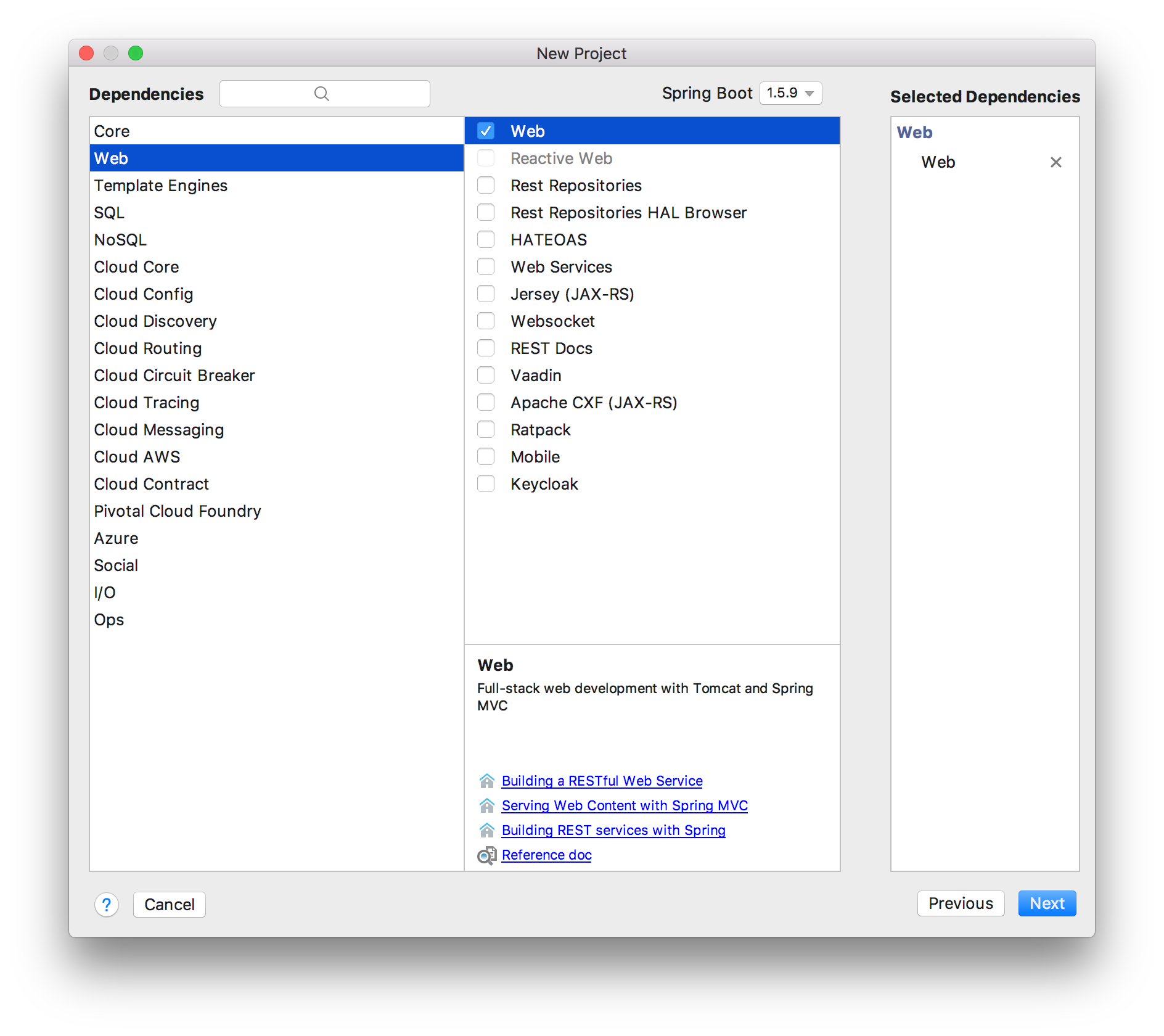
4、到这里我们的springboot项目就搭建成功了
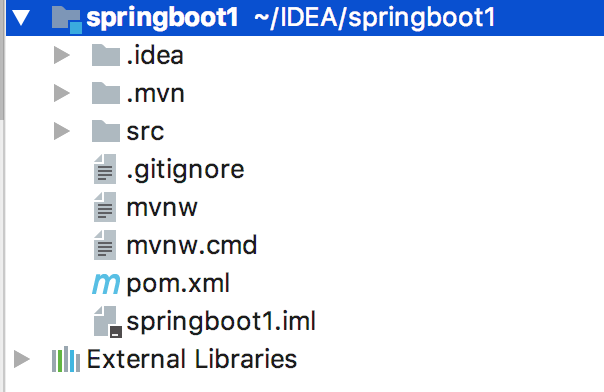
为了项目的简洁,我们可以删除无用的文件和文件夹:mvnw、mvnw.cmd、.mvn
5、下面简单查看一下项目结构
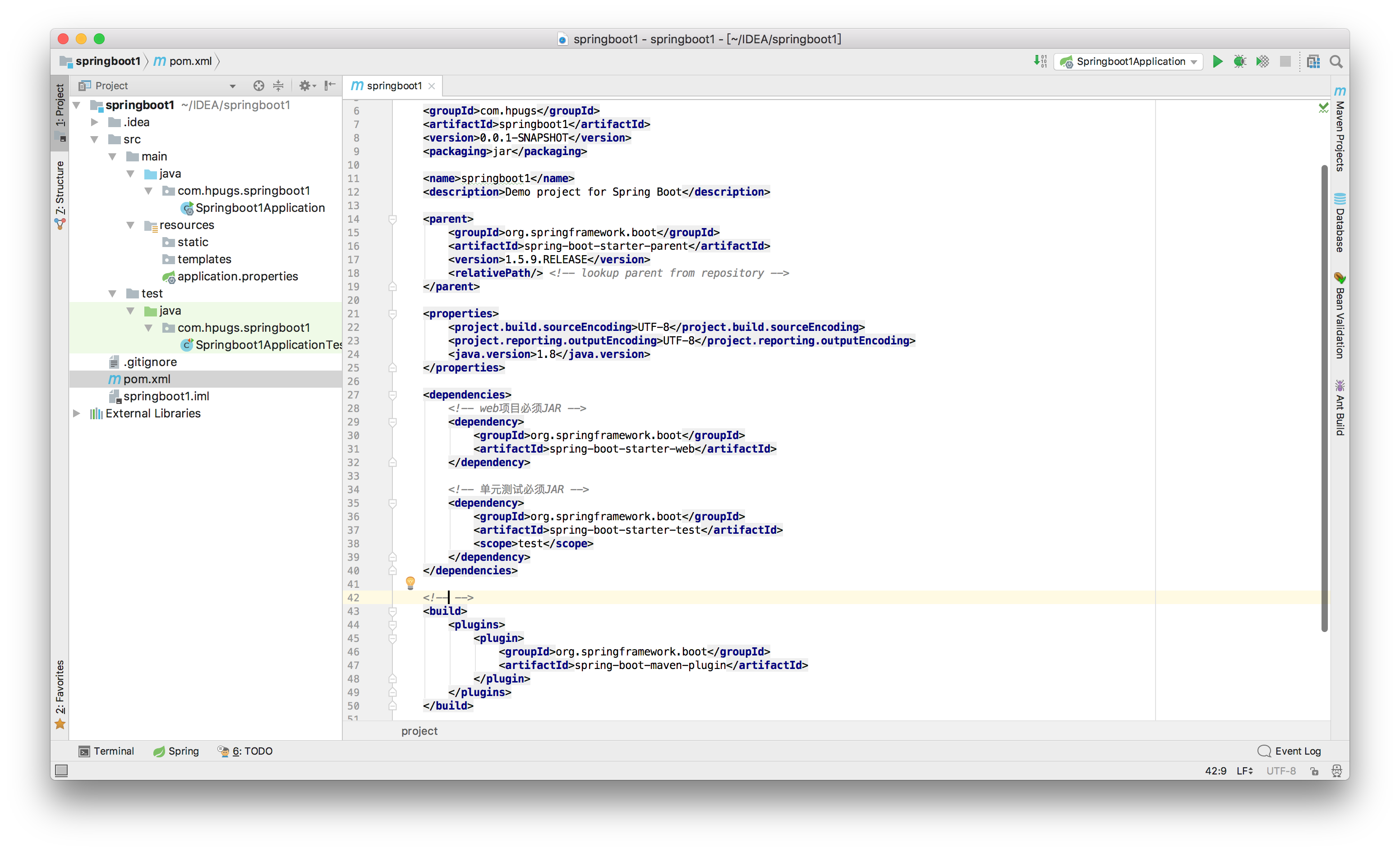
springboot1Application就是springboot主文件;application.properties是springboot的主配置文件;test文件夹是springboot的单元测试;
pom.xml是maven的主配置文件。
6、下面编写我们的第一个springboot单元测试
@RunWith(SpringRunner.class)@SpringBootTestpublic class Springboot1ApplicationTests { @Test public void contextLoads() { System.out.print("hello springboot!"); }} 7、下面再编写一个web接口
import org.springframework.web.bind.annotation.RequestMapping;import org.springframework.web.bind.annotation.RequestMethod;import org.springframework.web.bind.annotation.RestController;@RestControllerpublic class Hello { @RequestMapping(value = "/say", method = RequestMethod.GET) public String say(){ return "hello springboot!"; }} 选中Springboot1Application文件,右键运行
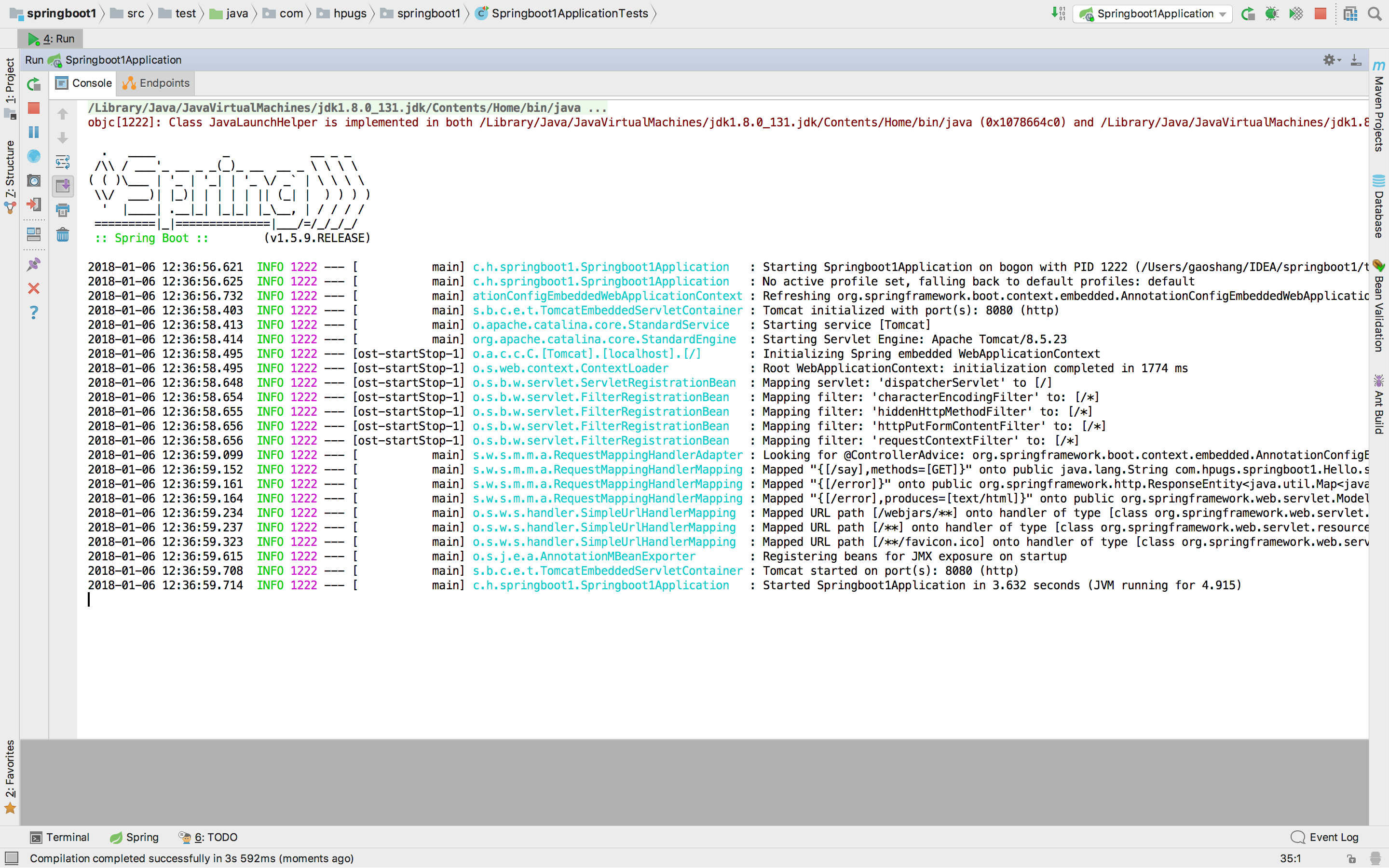
8、在浏览器输入:localhost:8080/say
hello springboot!
到这里我们的第一个springboot项目就完成了。
9、补充一下关于springboot项目的另外两中启动方式:
a、打开终端进入项目目录下,然后输入:mvn 项目名:run命令,启动项目
b、打开终端进入项目目录下,然后键入:mvn install命令
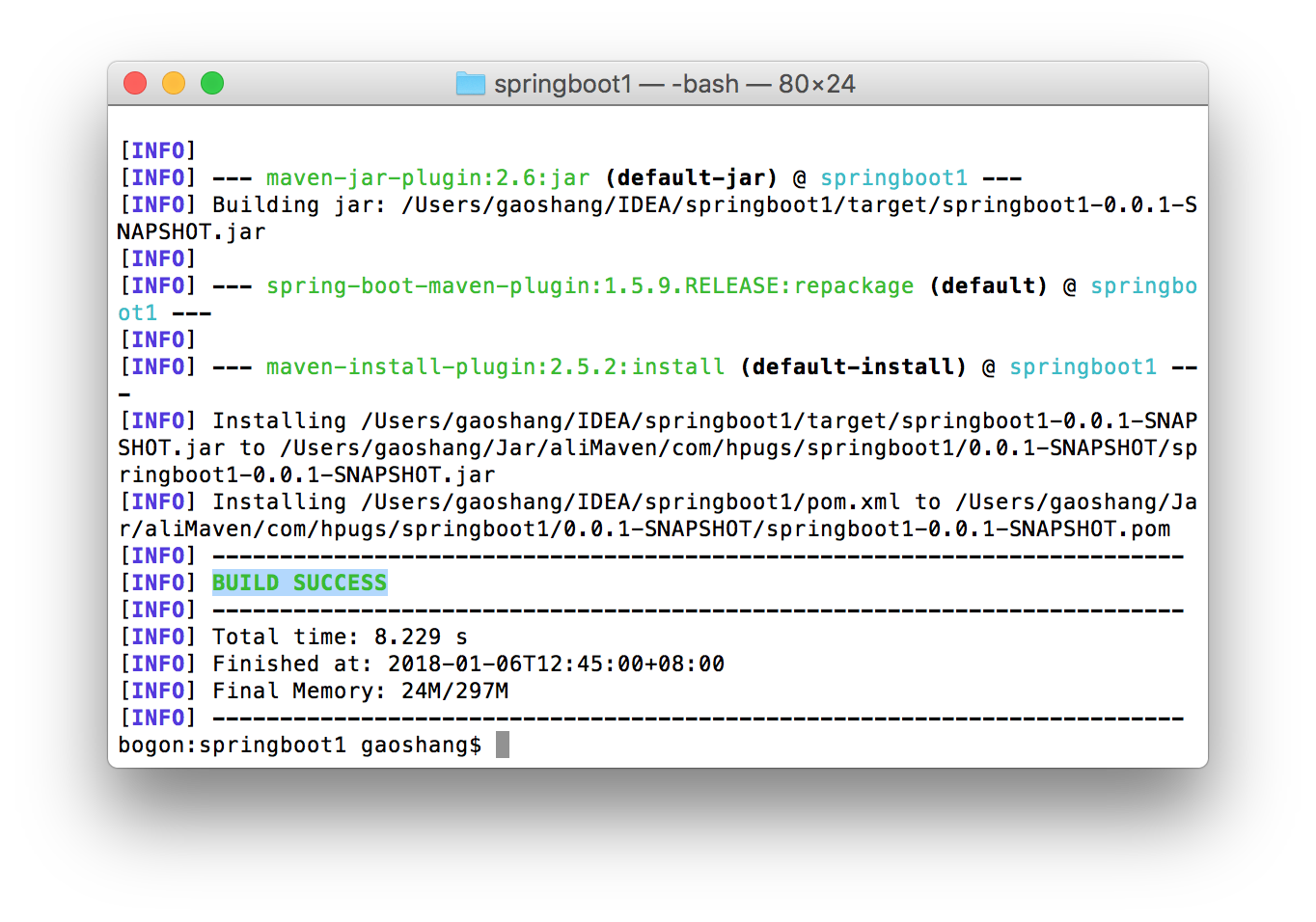
进入项目target目录,键入:mvn ls命令
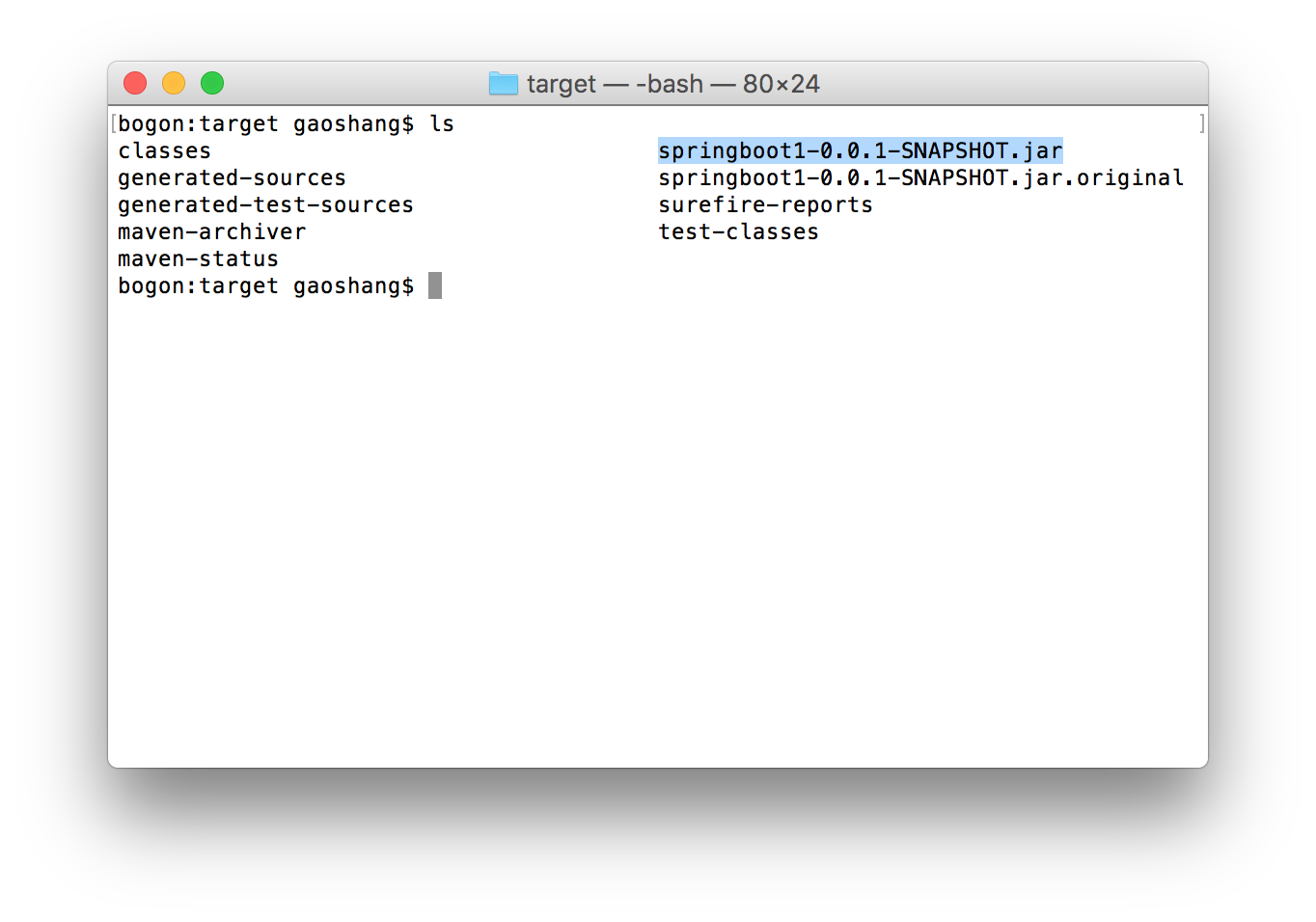
看到生成的jar包,下面我们通过java -jar 命令完成springboot项目的启动(java -jar springboot1-0.0.1-SNAPSHOT.jar)
好了到这里关于springboot入坑第一篇完成,关于springboot的Application.properties的使用,请持续关注。
以上内容如有错误,希望不舍赐教。谢谢